Die meisten von Ihnen sind dem sicher schon begegnet Apple Music stoppt das Autoplay-Problem und bekommen sicherlich Kopfschmerzen, wie man damit umgeht. Warum spielt Apple Music automatisch weiter? Wie kann ich die automatische Wiedergabe von Apple Music in CarPlay deaktivieren?
Manchmal Die Apple Music App überspringt Ihre Songs, manchmal bleibt es stehen. Und es gibt Zeiten, in denen die Titel automatisch beim Starten des Motors ihres Autos oder beim Öffnen ihres iPhone oder iPad abgespielt werden. Wenn Sie genau nach Wegen suchen Stoppen Sie die automatische Wiedergabe von Apple Music, dann wäre die folgende Diskussion eine große Hilfe.
Artikelinhalt Teil 1. So verhindern Sie, dass Apple Music automatisch abgespielt wirdTeil 2. Weitere Tipps zum Deaktivieren der automatischen Wiedergabe bei Apple MusicTeil 3. Holen Sie sich kostenlos Apple Music und übertragen Sie Songs zum Offline-Hören auf andere PlayerTeil 4. Fazit
Eines der am häufigsten auftretenden Probleme von Apple Music-Benutzern ist der Umgang mit dem Stopp-Autoplay-Problem von Apple Music, und genau wie die anderen Benutzer haben Sie es möglicherweise bereits Apple gemeldet.
Um Ihnen eine schnelle Antwort auf das genannte Problem zu geben, finden Sie im Folgenden die verschiedenen Vorgehensweisen zum Deaktivieren der automatischen Wiedergabe von Apple Music auf dem iPhone, iPad, AirPods, Bluetooth-Lautsprechern oder im Auto.
Sie müssen bereits wissen, dass Apple Music über diese Funktion zum automatischen Abspielen von Titeln verfügt, sobald die von Ihnen ausgewählten Alben oder Wiedergabelisten abgespielt wurden. Diese Funktion ist sehr nützlich und hilfreich, besonders wenn Sie neue Songs und neue Künstler entdecken möchten.
Es gibt jedoch einige Fälle, in denen Sie einfach aufhören möchten, zufällige Songs zu hören, und nur die von Ihnen vorbereiteten Tracks streamen möchten. Falls Sie diese Funktion deaktivieren möchten, finden Sie hier die Schritte, die Sie befolgen sollten, um das Problem „Apple Music Stop Autoplay“ auf Ihrem iPhone, iPad oder iPod zu lösen.
Schritt 1. Bereiten Sie Ihr iPhone, Ihren iPod oder Ihr iPad vor und öffnen Sie es.
Schritt 2. Suchen Sie auf der Benutzeroberfläche Ihres Geräts nach der Musikanwendung und tippen Sie darauf, sobald Sie sie gefunden haben.
Schritt 3. Wählen Sie ein bestimmtes Lied zum Abspielen aus und wählen Sie dann den Miniplayer aus. Klicken Sie anschließend auf die Schaltfläche „Weiter“.
Schritt 4. Sobald Sie es bereits eingeschaltet haben, bemerken Sie, dass das Autoplay-Symbol hervorgehoben ist.
Schritt 5. Jetzt müssen Sie nur noch auf das Autoplay-Symbol tippen, um es auszuschalten.
Falls Sie es wieder einschalten möchten, ist der obige Vorgang genauso. Wiederholen Sie einfach die gleichen Schritte, um es erneut zu aktivieren.
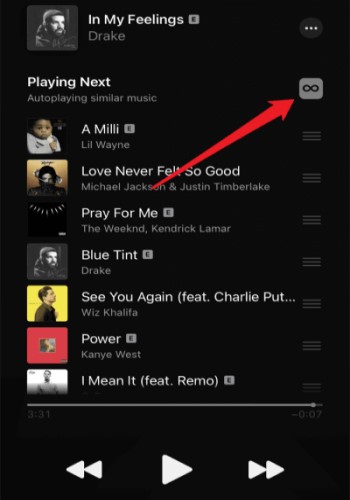
Neben iPhone, iPad und iPod touch stellt Apple auch andere Produkte wie das MacBook her. Das Deaktivieren von AutoPlay auf Ihrem MacBook ist nicht viel anders und Sie können es tun, indem Sie diese Anweisungen befolgen:
Schritt 1. Öffnen Sie die Apple Music-Anwendung auf Ihrem Mac und wählen Sie dann den Song aus, den Sie abspielen möchten.
Schritt 2: Um eine Wiedergabeliste „Nächste Wiedergabe“ zu laden, klicken Sie im Feld „Aktuelle Wiedergabe“ auf das Symbol „Vorherige“.
Schritt 3. Um die automatische Wiedergabe von Apple Music zu deaktivieren, klicken Sie auf die Schaltfläche oben in der Warteschlange.
Wie kann verhindert werden, dass Apple Music automatisch abgespielt wird, wenn eine Verbindung zum Auto besteht? Um zu verhindern, dass Apple Music automatisch in Ihrem Auto abgespielt wird, können Sie drei Optionen ausprobieren.
Eine Möglichkeit besteht darin, sicherzustellen, dass die Lautstärke Ihrer Stereoanlage auf Null eingestellt ist, bevor Sie den Motor Ihres Autos endgültig abstellen. Dies ist tatsächlich eine der besten Lösungen, die sich im Umgang mit dem Problem mit der automatischen Wiedergabe von Apple Music als wirksam erwiesen haben.
Es gibt jedoch einige Autobesitzer, die vergessen, die Lautstärke ihres Autos auf Null zu stellen, bevor sie den Motor abstellen. In diesem Fall können Sie die beiden anderen Optionen unten ausprobieren, um zu verhindern, dass Apple Music automatisch in Ihrem Auto abgespielt wird.
Eine Möglichkeit zum Abschalten die CarPlay-Funktion geht über Bluetooth. Eine andere Möglichkeit, dies zu tun, ist die Verwendung des Abschnitts "Einschränkung". Navigieren Sie dazu, bevor Sie in Ihr Auto steigen, zur Anwendung Einstellungen und tippen Sie dann auf die Option Allgemein und suchen Sie dann nach Einschränkungen. Beginnen Sie danach mit der Eingabe des Passworts, nachdem Sie schließlich auf Einschränkungen aktivieren geklickt haben. Wenn Sie fertig sind, tippen Sie auf den Kippschalter von CarPlay und drehen Sie den Knopf in die entgegengesetzte Richtung und stellen Sie ihn auf Aus.

Es gibt einige Autos, die so konzipiert sind, dass sie eine automatische Bluetooth-Einstellung haben. Wenn Ihr Auto zufällig eine hat, gehen Sie in die erwähnte Einstellung und schalten Sie dann die Autoplay-Funktion aus.
Sie können auch jede andere Art von Lautstärkeeinstellung finden und versuchen, die Lautstärke von Musik oder Hörbüchern, die gerade abgespielt werden, auszuschalten. Diese Methode ist tatsächlich effektiv, jedoch sind, wie erwähnt, nur einige Autos mit solchen Merkmalen ausgestattet. Bei einigen anderen Autos funktioniert das nicht.
Neben der Verhinderung der automatischen Wiedergabe von Apple Music auf iPhone, iPad, iPod touch, MacBook und Auto gibt es noch einige andere Methoden, mit denen Sie die automatische Wiedergabe von Apple Music deaktivieren können.
Falls Sie keine Ahnung haben, das iPhone-Gerät wurde mit einer Timer-Funktion entwickelt, mit der der Benutzer entscheiden kann, wann die Musik auf seinem jeweiligen Telefon abgespielt werden soll. Dies bedeutet, dass die Einstellen eines Timers könnte sehr nützlich sein, um das Problem zu lösen, dass Apple Music die automatische Wiedergabe stoppt. Sehen wir uns die folgenden Schritte an, um dies zu tun.
Schritt 1. Holen Sie sich Ihr iPhone und öffnen Sie es. Fahren Sie anschließend mit der Uhr-Anwendung auf Ihrem Startbildschirm fort und wählen Sie sie aus.
Schritt 2. Wählen Sie unten aus den fünf gefundenen Optionen das Timer-Symbol aus.
Schritt 3. Legen Sie im Timer-Fenster die Zeit des Intervalls fest, indem Sie mit Hilfe der Zeitauswahl die Zeit auswählen, zu der es starten und enden soll.
Schritt 4. Beachten Sie im unteren Teil die Schaltfläche „Wenn der Timer endet“. Tippen Sie darauf und klicken Sie auf die Schaltfläche „Wiedergabe beenden“.
Schritt 5. Wählen Sie nun die Schaltfläche „Einstellen“ und anschließend die Schaltfläche „Start“, damit der Timer zählt.
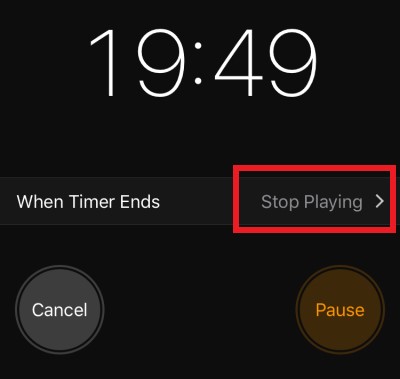
Eine weitere effektive Methode im Umgang mit dem Stopp-Autoplay-Problem von Apple Music ist die Hilfe von die Handoff-Funktion. Diese Funktion soll Ihnen helfen, die auf Ihrem iPhone abgespielten Videos und Musik zu steuern. Die folgenden Schritte erklären Ihnen, wie Sie diese Funktion deaktivieren, und helfen Ihnen dabei, Apple Music daran zu hindern, automatisch zu spielen.
Schritt 1. Öffnen Sie Ihr iPhone und suchen Sie darauf nach dem Symbol „Einstellungen“. Klicken Sie darauf, sobald Sie es gefunden haben.
Schritt 2. Tippen Sie in den als nächstes angezeigten Optionen auf „Allgemein“ und wählen Sie dann als Nächstes die Option „Übergabe“.
Schritt 3. Im Handoff-Fenster sehen Sie eine Umschalttaste, die Sie in die entgegengesetzte Richtung schalten müssen, um diese Funktion zu deaktivieren und zu verhindern, dass die Musik automatisch abgespielt wird.
Die meisten Musikplayer und Lautsprecher können mit Hilfe der Bluetooth-Funktion mit Ihrem Telefon oder Computer verbunden werden. Um also zu verhindern, dass die Songs automatisch abgespielt werden, schalten Sie am besten zunächst Ihr Bluetooth aus.
Es wäre auch eine große Hilfe, sicherzustellen, dass Ihre Mobilfunkdaten ebenfalls ausgeschaltet sind. Das Ausschalten Ihrer Daten und von Bluetooth ist eigentlich ziemlich einfach. Alles, was Sie tun müssen, ist, auf das Kontrollzentrum Ihres Geräts zu klicken und dann auf das Symbol für Bluetooth und Mobilfunkdaten zu tippen, um es auszuschalten. Wenn das Symbol nicht mehr grün ist, bedeutet dies, dass es bereits ausgeschaltet wurde.
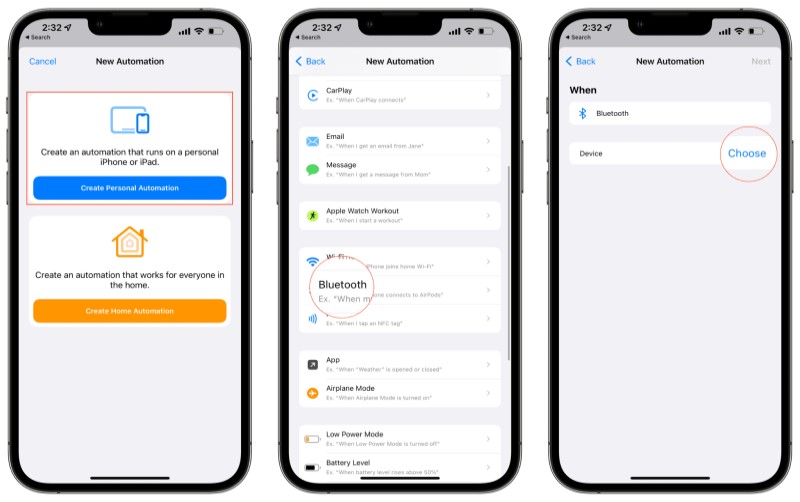
Die besprochenen Methoden sind alle hilfreich und effektiv, wenn es darum geht, das Problem mit der automatischen Wiedergabe von Apple Music zu lösen. Aber wenn Sie sich Sorgen machen, wie Sie diese Apple-Musiktitel in andere Musikplayer übertragen können, um sie ohne Einschränkungen zu streamen, habe ich hier das beste Tool, das Ihnen bei diesem Verfahren helfen kann.
Tunesolo Apple Musikkonverter kann Ihnen sehr dabei helfen, Ihre Kosten für die Zahlung von Abonnements zu senken. Sie können die Apple Music-Titel auf Ihrem eigenen Gerät speichern und sie jederzeit streamen, ohne ein Abonnement in Anspruch nehmen zu müssen.
Es ist auch sehr geschickt, wenn es darum geht DRM-Entfernung. Dieser Konverter ist sehr hilfreich, wenn es darum geht, Ihre Lieblingslieder herunterzuladen. Die verfügbaren Ausgabeformate in Tunesolo Dazu gehören MP3, M4A, WAV und FLAC. Sobald die Apple Music-Titel in eines dieser Formate konvertiert wurden, sie in anderen Musik-Playern abzuspielen wäre kein Problem. Sie können diese Apple Music-Songs von einem Musikplayer auf einen anderen übertragen, um sie offline abzuspielen, indem Sie jetzt einfach auf die Schaltfläche „Sicher“ unten klicken.
Versuchen Sie es kostenlos Versuchen Sie es kostenlos
Zu den Methoden, die oben diskutiert wurden, gehören Stoppen Sie die automatische Wiedergabe von Apple Music Auf iPhone, iPad, AirPods, Bluetooth-Lautsprechern oder in Ihrem Auto können Sie einen auswählen, der für Sie am besten geeignet ist, um das Problem mit der automatischen Wiedergabe von Apple Music zu lösen.
Auf der anderen Seite, wenn Sie sich nicht um einige andere Einschränkungen kümmern und sich keine Sorgen machen möchten, können Sie verwenden Tunesolo Apple Music Converter beim Konvertieren und Herunterladen von Apple Music-Titeln auf Ihr Gerät. Auf diese Weise können Sie sie jederzeit auch ohne Internetverbindung spielen und Geld sparen.
Home
Apple Musikkonverter
So stoppen Sie die Wiedergabe von Apple Music automatisch [Update 2025]
Kommentare(0)
antworten
1. Ihr Name
2. Ihre E-Mail
3. Ihre Bewertung
Copyright © 2025 TuneSolo Software Inc. Alle Rechte vorbehalten.
Hinterlassen Sie uns eine Nachricht
1. Ihr Name
2. Ihre E-Mail
3. Ihre Bewertung
Senden